Guide d’utilisation de Logic Pro pour iPad
-
- Qu’est-ce que Logic Pro ?
- Zones de travail
- Travail avec des boutons de fonction
- Travail avec des valeurs numériques
-
- Introduction aux pistes
- Création de pistes
- Création de pistes à l’aide de la fonction glisser-déposer
- Choix du type de région par défaut pour une piste d’instrument logiciel
- Sélection de pistes
- Duplication de pistes
- Réorganisation des pistes
- Changement du nom de pistes
- Changement d’icônes de pistes
- Changement des couleurs des pistes
- Utilisation de l’accordeur sur une piste audio
- Affichage de la piste de sortie dans la zone de pistes
- Suppression de pistes
-
- Introduction aux en-têtes de pistes
- Désactivation du son et activation de la lecture solo de pistes
- Réglage du volume des pistes
- Activation de l’enregistrement de pistes
- Utilisation du monitoring de l’entrée sur les pistes audio
- Désactivation de pistes
- Gel de pistes
- Personnalisation des en-têtes de piste
- Modification des paramètres de piste
- Début d'un abonnement Logic Pro
- Comment obtenir de l’aide
-
- Introduction aux surfaces de lecture
- Utilisation des commandes latérales avec les surfaces de lecture
- Utilisation de la surface de lecture Clavier
- Utilisation de la surface de lecture Pads de batterie
- Utilisation de la surface de lecture Touche
- Utilisation de la surface de lecture Bandes d’accord
- Utilisation de la surface de lecture Bandes de guitare
-
- Introduction à l’enregistrement
-
- Avant d’enregistrer des instruments logiciels
- Enregistrement d’instruments logiciels
- Enregistrement de prises d’instrument logiciel supplémentaires
- Enregistrement sur plusieurs pistes d’instruments logiciels
- Enregistrement de plusieurs appareils MIDI sur plusieurs pistes
- Enregistrement simultané d’instruments logiciels et audio
- Fusion d’enregistrements d’instruments logiciels
- Retouche d’enregistrements d’instruments logiciels
- Remplacement d’enregistrements d’instruments logiciels
- Capture de la dernière performance MIDI
- Usage du métronome
- Utilisation du décompte
-
- Introduction à l’arrangement
-
- Introduction aux régions
- Sélection de régions
- Couper, copier et coller des régions
- Déplacement de régions
- Suppression des blancs entre les régions
- Retard de lecture de régions
- Élagage de régions
- Mise de régions en boucle
- Répétition de régions
- Désactivation du son de régions
- Scission et fusion de régions
- Étirement de régions
- Séparation d’une région MIDI par tonalité de note
- Bounce des régions à leur place
- Modification du gain de régions audio
- Création de régions dans la zone Pistes
- Conversion d’une région MIDI en région Drummer ou en région de motif
- Renommage de régions
- Changement de la couleur des régions
- Suppression de régions
- Création de fondus sur des régions audio
- Accès aux fonctions de mixage avec le curseur
-
- Introduction à Live Loops
- Lancement et arrêt de cellules Live Loops
- Utilisation de cellules Live Loops
- Modification des réglages de boucle pour des cellules
- Mode d’interaction de la grille des Live Loops et de la zone de pistes
- Modification de cellules
- Modification de scènes
- Utilisation de l’éditeur de cellule
- Bounce des cellules
- Enregistrement d’une performance Live Loops
-
- Introduction
-
-
- Vue d’ensemble de l’éditeur de partition défilante
- Sélection de notes
- Ajout de notes
- Suppression de notes
- Désactivation du son de notes
- Élagage de notes
- Déplacement de notes
- Copie de notes
- Raccourcissement de superpositions
- Forcer le legato
- Verrouillage de la position des notes
- Transposition de notes
- Modification de la vélocité des notes
- Modification de la vélocité de relâchement
- Changement du canal MIDI
- Définition des identifiants d’articulation
- Quantification de la synchronisation
- Quantification de la tonalité
- Modification de Live Loops dans l’éditeur de cellule
-
- Introduction au séquenceur pas à pas
- Utilisation du séquenceur pas à pas avec Drum Machine Designer
- Enregistrement de motifs dans le séquenceur pas à pas en live
- Motifs d’enregistrement de pas dans le séquenceur pas à pas
- Chargement et enregistrement de motifs
- Modification de la lecture de motif
- Modification de pas
- Modification de rangées
- Modification des réglages de motif, rangée et pas dans le séquenceur pas à pas dans l’inspecteur
- Personnalisation du séquenceur pas à pas
-
- Introduction au mixage
-
- Types de tranches de console
- Commandes de tranches de console
- Affichage du niveau de crête et écrêtage
- Réglage du volume de tranche de console
- Réglage du format d’entrée des tranches de console
- Réglage de la sortie d’une tranche de console
- Réglage de la position de panoramique des tranches de console
- Désactivation ou lecture en solo du son des tranches de console
- Utilisation de modules dans la table de mixage
-
- Introduction à l’automation
- Affichage d’automation
- Écriture d’automation en temps réel
- Utilisation de l’automation avec des groupes de table de mixage
- Automation de cellule dans les Live Loops
- Annulation, désactivation ou suppression d’automation
- Lecture d’automation
- Création d’une automation avec le séquenceur pas à pas
-
- Vue d’ensemble des modules d’effets
-
- Vue d’ensemble des amplificateurs et des pédales
-
- Vue d’ensemble des modules d’instruments
-
- Vue d’ensemble de l’ES2
- Vue d’ensemble de l’interface
-
- Vue d’ensemble de la modulation
-
- Vue d’ensemble de l’enveloppe Vector
- Utilisation des points de l’enveloppe Vector
- Utilisation des points Solo et Sustain de l’enveloppe Vector
- Définition des durées de segment d’enveloppe Vector
- Commandes du pad X/Y de l’enveloppe Vector
- Menu Vector Envelope Actions
- Contrôles de boucle de l’enveloppe Vector
- Comportement de la phase de relâchement de l’enveloppe Vector
- Formes de transition entre les points de l’enveloppe Vector
- Utilisation du redimensionnement temporel de l’enveloppe Vector
- Utilisation du Mod Pad
- Référence des sources de modulation
- Référence des sources de modulation Via
-
- Vue d’ensemble de Sample Alchemy
- Vue d’ensemble de l’interface
- Ajout de données source
- Enregistrement d’un préréglage
- Mode d’édition
- Modes Play
- Vue d’ensemble des sources
- Modes de synthèse
- Commandes granulaires
- Effets additifs
- Commandes d’effet additif
- Effets spectraux
- Commandes d’effet spectral
- Module Filter
- Filtres Lowpass et Highpass
- Filtre Comb PM
- Filtre Downsampler
- Filtre FM
- Générateurs d’enveloppe
- Mod Matrix
- Routage de modulation
- Mode Motion
- Mode Trim
- Menu More
- Sampler
-
- Introduction aux synthétiseurs
- Principes fondamentaux des synthétiseurs
-
- Vue d’ensemble des autres méthodes de synthèse
- Synthèse par échantillonnage
- Synthèse par modulation de fréquence (FM)
- Synthèse par modélisation des composantes
- Synthèse par table d’ondes, vectorielle et arithmétique linéaire (LA)
- Synthèse additive
- Synthèse spectrale
- Resynthesis
- Synthèse par distorsion de phase
- Synthèse granulaire
- Copyright
Modification de la performance d’un drummer dans Logic Pro pour iPad
Plusieurs réglages de l’éditeur Drummer dans Logic Pro pour iPad ont une incidence sur le style de lecture du drummer. Vous pouvez accéder à ces paramètres à l’aide des boutons Principal et Détails dans la barre des menus de l’éditeur Drummer.
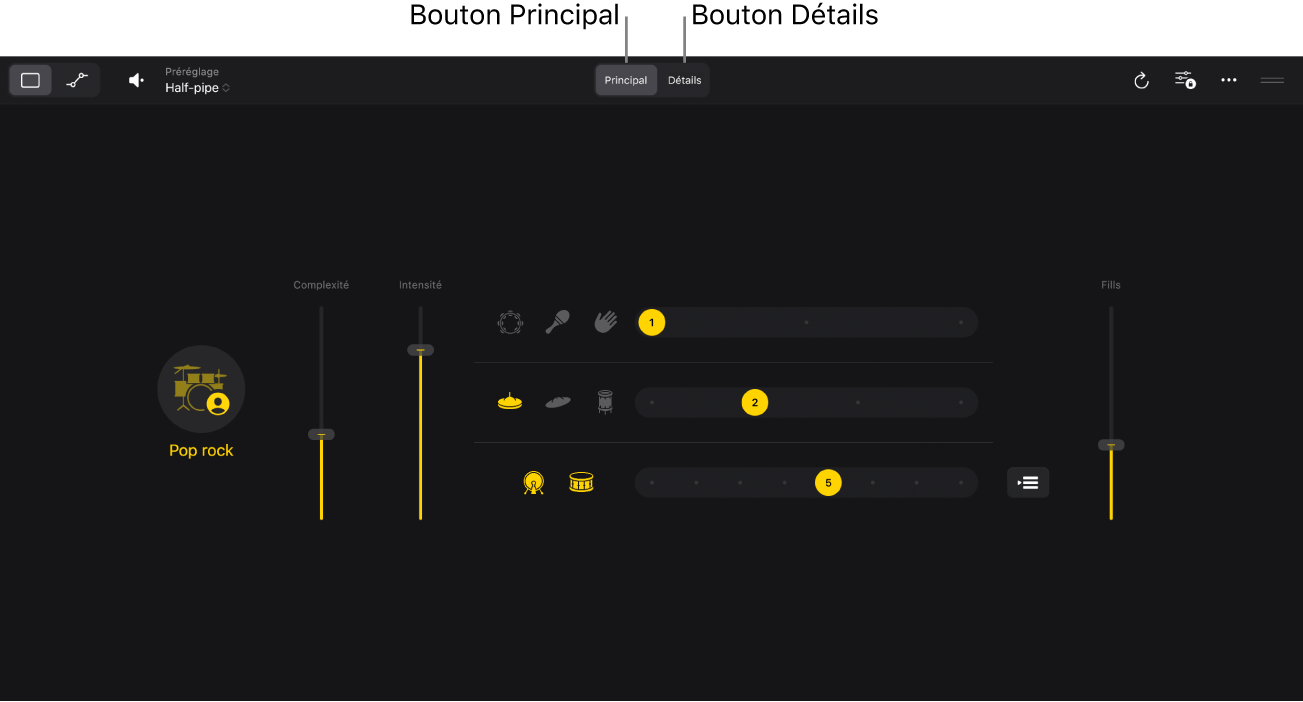
Dans la présentation Principal, vous pouvez modifier la complexité et l’intensité de la performance, choisir si un motif est lu sur les toms, cymbales, Hi-Hats ou instruments de percussion, ainsi qu’activer et désactiver le son des pièces d’ensemble de batterie et de percussion. Vous pouvez aussi choisir l’une des variations proposées pour les pièces d'ensemble de batterie et de percussion.
La présentation Détails fournit des réglages permettant d’affiner la performance d’un drummer, notamment le swing, l’ouverture du Hi-Hat pour les drummers acoustiques, ainsi qu'humaniser les drummers électroniques et les percussions. Les commandes affichées dans la présentation Détails sont différents pour les drummers acoustiques et électroniques.
Réglage de la complexité ou de l’intensité de la performance
Dans l’éditeur Drummer de Logic Pro, faites glisser le curseur Complexité ou Intensité pour ajuster la performance.
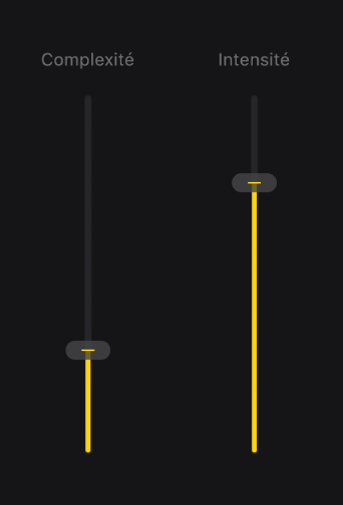
Plus vous faites glisser le curseur qui s’applique vers le haut, plus grande est la complexité ou l’intensité de la performance.
Désactivation ou activation du son d’un instrument de batterie ou de percussion
Dans l’éditeur de drummer de Logic Pro, procédez de l’une des manières suivantes :
Pour inclure une pièce dans la performance : touchez la pièce d’ensemble pour qu’elle soit jaune (son activé)
Pour supprimer une pièce de la performance : touchez la pièce d’ensemble pour qu’elle soit estompée (son désactivé)
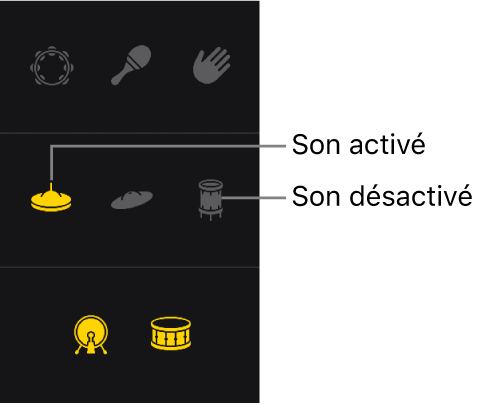
Certains kits vous permettent de choisir une seule pièce d’ensemble dans une ligne pour une performance.
Choix d’une variation de motif pour des instruments de batterie ou de percussion
Dans l’éditeur Drummer de Logic Pro, touchez une pièce d’ensemble, puis un incrément à l’aide du curseur « Variations de motif ».
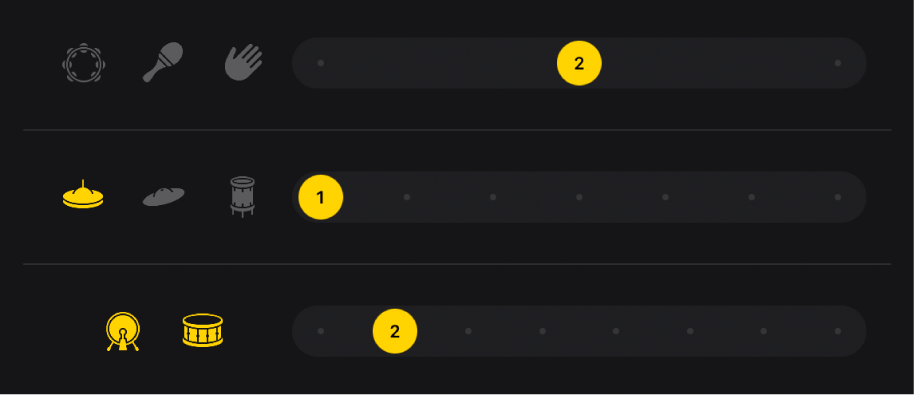
Dans certains cas, vous pouvez sélectionner plusieurs instruments dans un rang.
Modification des fills et des réglages de swing
Réduire ou augmenter le nombre et la durée des fills : Dans l’éditeur Drummer de Logic Pro, faites glisser le curseur Fills verticalement.
Ajuster la sensation de lecture aléatoire du motif de jeu en cours de lecture : Dans la barre des menus de l’éditeur Drummer, touchez le bouton Détails, puis faites glisser le potentiomètre.
Astuce : En général, 63 % est une valeur idéale pour le swing.
Déterminer si le swing s’appuie sur des croches ou des doubles-croches : Dans la barre des menus de l’éditeur Drummer, touchez le bouton Détails, puis touchez le bouton Croche ou Double-croche.
Modification d’autres réglages d’une performance de batterie acoustique
Dans Logic Pro, touchez le bouton Détails dans la barre des menus Éditeur Drummer, puis effectuez l’une des opérations suivantes :
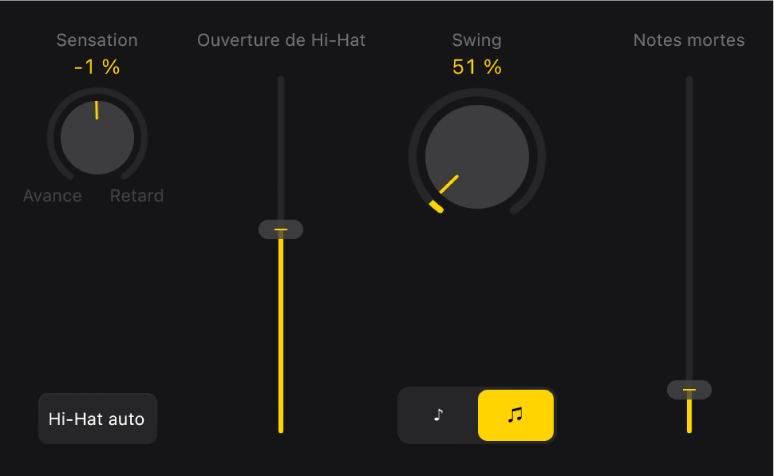
Faites glisser le potentiomètre Sensation vers la droite pour que la performance soit lue en avance sur le temps ou vers la gauche pour qu’elle soit lue en retard par rapport au temps.
Activez le bouton « Hi-Hat auto » pour contrôler le degré d’ouverture et de fermeture du Hi-Hat durant la performance de batterie.
Faites glisser le curseur « Ouverture de Hi-Hat » pour régler le degré d’ouverture et de fermeture du Hi-Hat durant la performance de batterie.
Remarque : Ce réglage ne s’applique que si le son du Hi-Hat est activé dans la présentation Principal.
Faites glisser le curseur « Notes mortes » pour régler le niveau des notes mortes (coups de caisse claire ou de grosse caisse syncopés) dans le temps.
Remarque : La présence de notes fantômes dépend du drummer choisi et du réglage de complexité.
Modification d’autres réglages de performance de batterie électronique et de percussion
Dans Logic Pro, touchez le bouton Détails dans la barre des menus Éditeur Drummer, puis effectuez l’une des opérations suivantes :
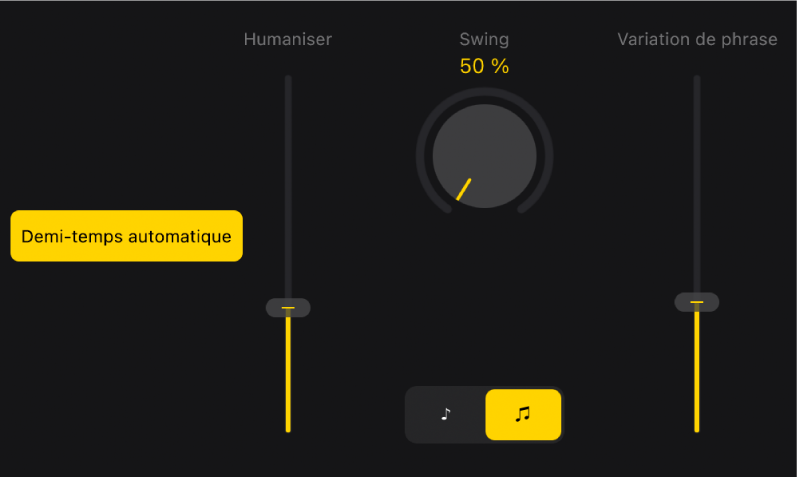
Activez le bouton « Demi-temps automatique » pour générer des régions Drummer en demi-temps, si le tempo du projet est un multiple du tempo favori.
Faites glisser le curseur Humaniser pour générer des motifs de batterie pas parfaitement quantifiés, afin de rendre la performance plus réaliste ou humaine. Vous pouvez toucher le bouton Verrouiller les réglages
 dans la barre des menus de l’éditeur Drummer pour empêcher la modification du réglage d’humanisation lors d’un changement de préréglage ou de drummer.
dans la barre des menus de l’éditeur Drummer pour empêcher la modification du réglage d’humanisation lors d’un changement de préréglage ou de drummer.Faites glisser le curseur « Variation de phrase » pour déterminer la quantité de modification rythmique se produisant sur plusieurs mesures dans une région. Vous pouvez toucher le bouton Verrouiller les réglages dans la barre des menus de l’éditeur Drummer pour empêcher la modification du réglage de variation de phrase lors d’un changement de préréglage ou de drummer.
Verrouillage des réglages de performance
Une fois que vous avez modifié la performance du drummer, vous pouvez verrouiller ces réglages pour empêcher tout changement en cas de choix d’autres préréglages. Vous pouvez verrouiller les réglages concernant les fills, le swing, l’humanisation et la variation de phras.
Dans Logic Pro, touchez le bouton Verrouiller les réglages
 à droite de la barre des menus de l’éditeur Drummer, puis choisissez les réglages que vous souhaitez verrouiller.
à droite de la barre des menus de l’éditeur Drummer, puis choisissez les réglages que vous souhaitez verrouiller.